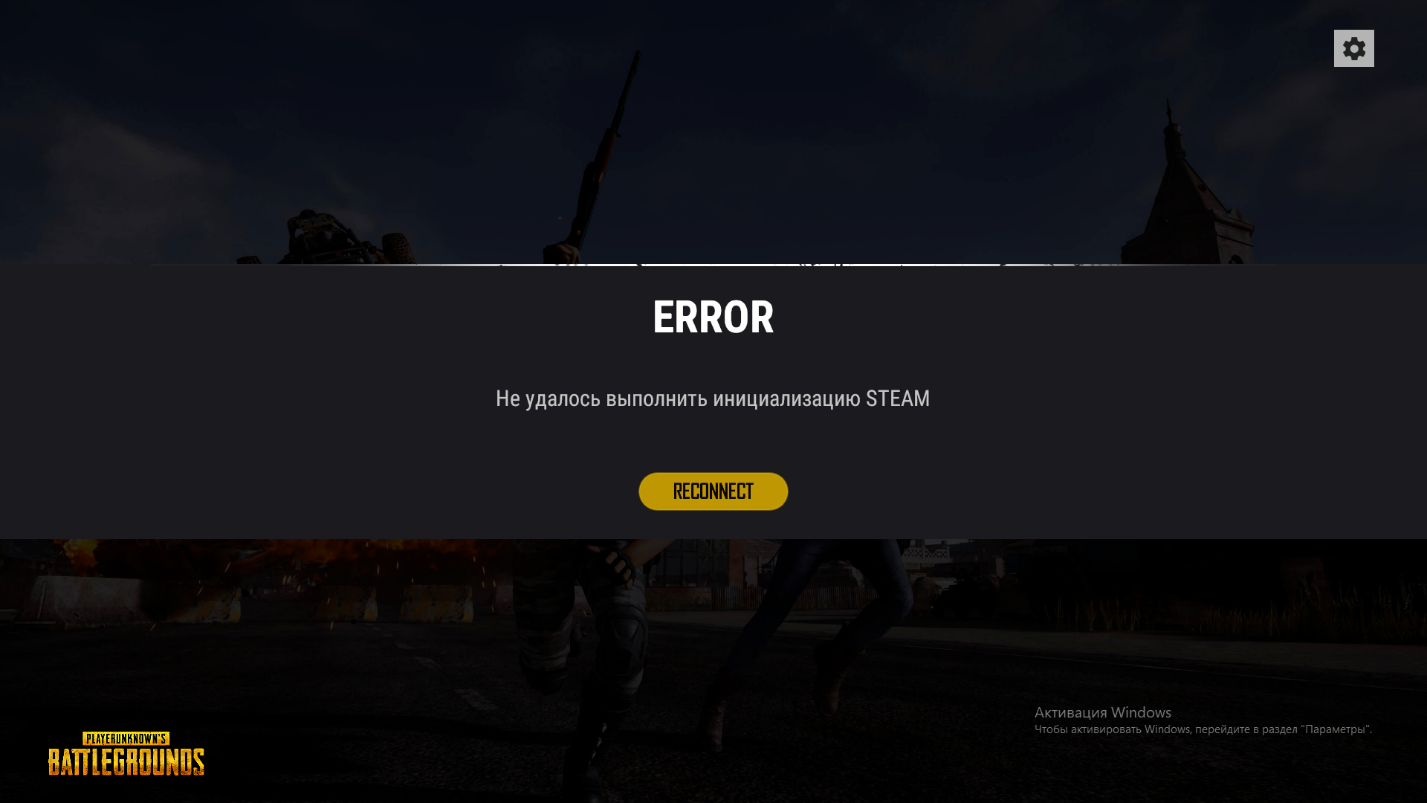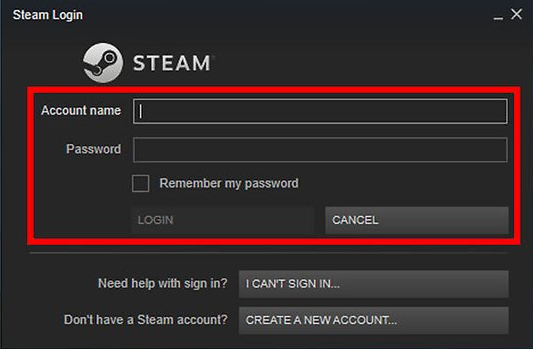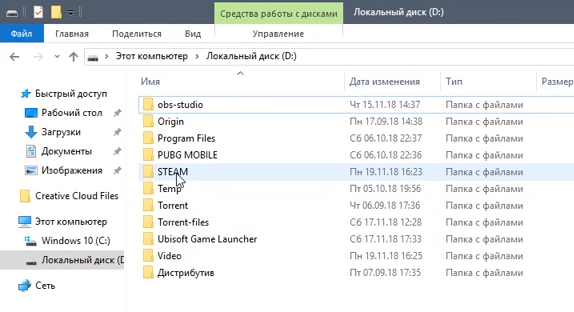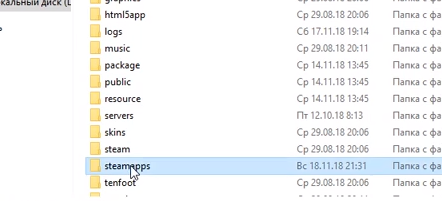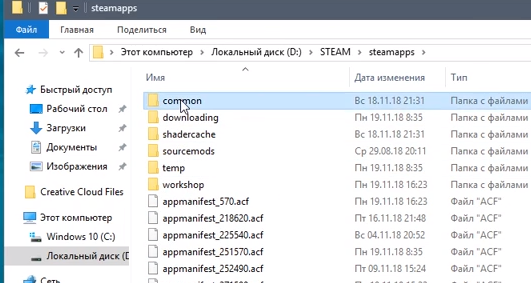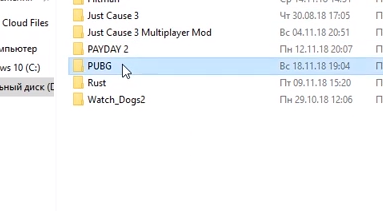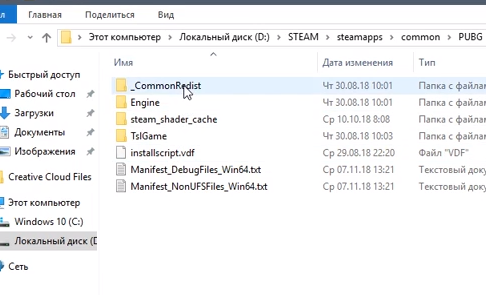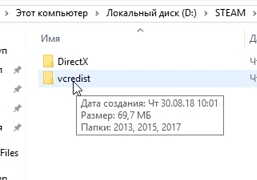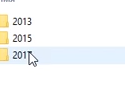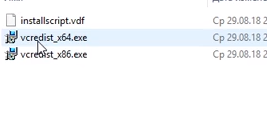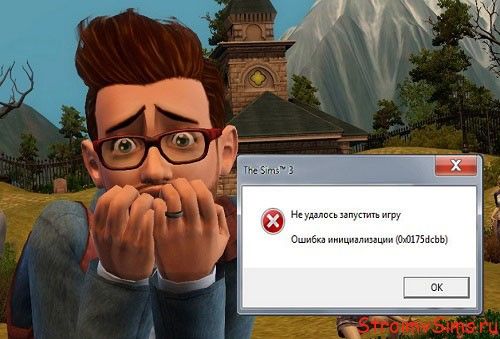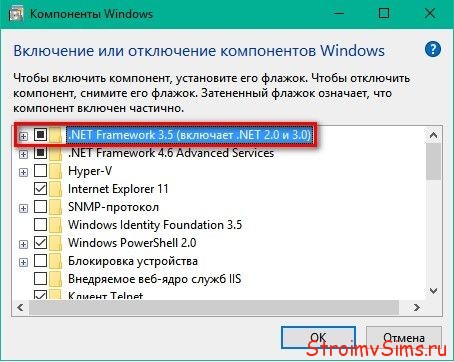На определённом этапе запуска клиента игры появляется ошибка: «Не удалось запустить. Ошибка инициализации [135dec403fbbecd00000006400000000]». Способы для её решения будут написаны далее. Выполните эти инструкции, чтобы запустить игру на своём компьютере.
Содержание
- Запускаем игру из новой папки для устранения ошибки инициализации при запуске игры
- Как добавить игру в исключения антивируса
- Установка дополнительных файлов dll
- Видеоинструкция
Запускаем игру из новой папки для устранения ошибки инициализации при запуске игры
Данный способ помогает решить ошибку во многих случаях, когда игроки пытаются открыть её при помощи лаунчера. Она может быть вызвана обновлением, которые нередко выводят игры из строя. После чего выходят дополнения к обновлениям, решающие эту проблему. Необходимо попытаться запустить игру традиционным способом несколько раз, закрывая лаунчер после каждой попытки. Если открыть этим способом не удастся, выполните следующие рекомендации.
- Нажмите на клавиатуре вместе клавиши WIN+E, чтобы открыть проводник;
- Откройте диск, на котором расположена игра;
- Найдите папку с игрой. Её нам нужно переименовать. Сделайте клик по названию и введите через тире или нижнее подчёркивание любую фразу, которая будет напоминать, что это старая папка. Например, Sims 4_old или Sims 4_backup;
- Закрываем папку и на рабочем столе выбираем иконку правой кнопкой. Нажимаем в меню «Запуск от имени администратора».
При запуске будет создана новая папка с игрой, восстановленная из резервного хранилища. В ней будут обойдены ошибки, которые вызывали проблемы с открытием игры. Если способ не исправит «Ошибка инициализации при запуске игры [135dec40:3fbbecd0:00000064:00000000]», попробуйте запускать игру не по иконке на рабочем столе, а из папки с игрой. В ней нужно найти такой же значок и сделать по нему двойной клик. Убедитесь, что на компьютере не запущены другие игры или программы. В момент запуска необходимо освободить всю виртуальную память.
Подробнее: Input Not Supported при запуске игры что делать.
Как добавить игру в исключения антивируса
Некоторые приложения могут быть блокированы антивирусной программой на компьютере, несмотря на то, что игра оригинальная. Особенно способ будет эффективным для игроков, которые устанавливали сторонние дополнения. Или добавляли различные читы, моды и тому подобное. Нужно добавить всю папку с игрой в исключения, чтобы антивирус не блокировал игру и любые другие файлы, которые содержатся в этой папке.
- Необходимо открыть параметры Windows. В десятой версии это можно сделать, нажав клавиши WIN+I;
- Вверху в поисковой строке запишите «Защитник»;
- В результатах выберите «Параметры Защитника Windows»;
- Внизу страницы найдите пункт «Исключения» и нажмите на кнопку «Добавить исключение»;
- Смотрим расположение папки с игрой и копируем её путь. Затем нажмите на кнопку с плюсом «Исключить папку» и добавьте игру в исключения.
Окно с настройками параметров системы можно закрыть. После этого перезагрузите компьютер и запустите игру. В случаях, когда повторно при запуске появляется ошибка инициализации [135dec403fbbecd00000006400000000], попробуйте переустановить лаунчер Origin. Это может помочь избавиться от ошибки. Антивирус в Windows можно вовсе выключить на некоторое время. Для этого в параметрах найдите «Центр безопасности», перейдите в параметры защиты в реальном времени.
Решение похожей ошибки: Out Of Range на мониторе при запуске — как исправить?
Установка дополнительных файлов dll
Игрокам, которые только установили игру или переустановили Windows на компьютере должен помочь следующий способ. Он основан на установке дополнительных файлов на ПК. Они должны быть установлены для работы многих игр и программ. Но в случае с новой системой могут отсутствовать в связи с тем, что компьютер не загрузил их с обновлениями по разным причинам. Файлы динамической библиотеки представляют собой микропрограммы для взаимодействия с различным ПО. Попробуйте установить все по ссылке dlltop.ru/soft/46-microsoft-visual-c.
На сайте есть несколько ссылок на разные версии данных библиотек с названием Microsoft Visual C++. А также для разных версий операционной системы – x32 и x64. Чтобы узнать, какая из библиотек нужна для вашего компьютера, нужно определить разрядность операционной системы.
- Для этого нажмите вместе WIN+PAUSE и найдите параметр в блоке «Система».
- Разрядность будет указана в пункте «Тип системы».
- Если ваш компьютер поддерживает x32 ОС, то и ссылки для загрузки библиотек нужно выбирать соответственно этой разрядности.
По ссылкам на ARM 64 переходить не нужно владельцам ПК. Эти файлы предназначены для мобильных устройств – ноутбуков и планшетов, в которых встроены другого типа микропроцессоры. Загрузите все программные пакеты, это не навредит вашему компьютеру. Напротив, он станет поддерживать больше игр и программ.
Если описанные выше способы не помогают решить вашу ошибку, попробуйте очистить компьютер от мусора и кэша программ. В Интернете можно отыскать программы, которые автоматически будут удалять мусор на жёстком диске устройства. Например, такой программой является CCleaner для Windows.
Видеоинструкция
Это видео может помочь устранить проблему при запуске: ошибка инициализации игры [135dec403fbbecd00000006400000000].
Всем привет, дорогие читатели. Как вы, наверное, знаете, особенно если зашли прочитать нашу статью, PUBG – игра хорошая, но богатая на самые разнообразные ошибки. И сегодня мы поговорим об одной из них, называющейся «Ошибка, не удалось выполнить инициализацию Steam».
Что это за ошибка и из-за чего она возникает
Данная ошибка относится к разряду сетевых. Она появляется, когда у вас на компе возникает какой-то перебой в сети. Пусть даже подключение моментально восстановилось – хватит и нескольких мгновений для того, чтобы Стим потерял соединение с сетью и появилась данная ошибка.
Как пофиксить ошибку «не удалось выполнить инициализацию Steam»
Сразу скажем, что любые попытки исправления данной ошибки нужно делать тогда, когда у вас появится подключение к сети. В остальных случаях – можно и не пытаться.
Попробуйте полностью выйти со своего профиля Steam. Не просто закрыть его, а именно выйти. В 90% случаев – это помогает.
Попробуйте запустить игру от имени администратора. Для этого просто кликните по иконке игры правой кнопкой мышки и выберите соответствующий пункт.
Если не помогает и это – проверьте, чтобы на пути к игре – не было папок с русскими буквами (если у вас лицензия – можете не переживать по этому поводу).
Если не помогло ничего, из вышеперечисленного – делаете следующее:
Заходите в папку с игрой.
Локальный диск (с или d).
Steam.
Steamapps.
Common.
PUBG.
Common Redist.
Там вы увидите папку «vсredist».
Заходите в эту папку и видите еще 3, которые будут называться по годам, 2013, 2015 и 2017.
Вам нужно будет по очереди зайти в каждую из них, найти там 2 вот таких файла:
И переустановить их. Помните, что сделать это нужно в каждой папке.
Закрываете папку с игрой, заходите в Steam и пробуйте зайти в игру. Если все ОК – значит играете, если нет – пробуете еще раз запустить игру от имени администратора.
Вот и все, дорогие читатели. Теперь вы знаете, как решить проблему инициализации Стима в PUBG. Удачи и поменьше вам подобных проблем.
Автор публикации
1 880
Если вы зарегистрируетесь сможете: скачивать все файлы с сайта, конкурсы, доступ к различным модулям.
Комментарии: 5Публикации: 360Регистрация: 05-08-2019
( 1 оценка, среднее 5 из 5 )
На определённом этапе запуска клиента игры появляется ошибка: «Не удалось запустить. Ошибка инициализации [135dec403fbbecd00000006400000000]». Способы для её решения будут написаны далее. Выполните эти инструкции, чтобы запустить игру на своём компьютере.
1 880
Если вы зарегистрируетесь сможете: скачивать все файлы с сайта, конкурсы, доступ к различным модулям.
Комментарии: 5Публикации: 360Регистрация: 05-08-2019
( 1 оценка, среднее 5 из 5 )
На определённом этапе запуска клиента игры появляется ошибка: «Не удалось запустить. Ошибка инициализации [135dec403fbbecd00000006400000000]». Способы для её решения будут написаны далее. Выполните эти инструкции, чтобы запустить игру на своём компьютере.
Содержание
- Запускаем игру из новой папки для устранения ошибки инициализации при запуске игры
- Как добавить игру в исключения антивируса
- Установка дополнительных файлов dll
- Видеоинструкция
Запускаем игру из новой папки для устранения ошибки инициализации при запуске игры
Данный способ помогает решить ошибку во многих случаях, когда игроки пытаются открыть её при помощи лаунчера. Она может быть вызвана обновлением, которые нередко выводят игры из строя. После чего выходят дополнения к обновлениям, решающие эту проблему. Необходимо попытаться запустить игру традиционным способом несколько раз, закрывая лаунчер после каждой попытки. Если открыть этим способом не удастся, выполните следующие рекомендации.
- Нажмите на клавиатуре вместе клавиши WIN+E, чтобы открыть проводник;
- Откройте диск, на котором расположена игра;
- Найдите папку с игрой. Её нам нужно переименовать. Сделайте клик по названию и введите через тире или нижнее подчёркивание любую фразу, которая будет напоминать, что это старая папка. Например, Sims 4_old или Sims 4_backup;
- Закрываем папку и на рабочем столе выбираем иконку правой кнопкой. Нажимаем в меню «Запуск от имени администратора».
При запуске будет создана новая папка с игрой, восстановленная из резервного хранилища. В ней будут обойдены ошибки, которые вызывали проблемы с открытием игры. Если способ не исправит «Ошибка инициализации при запуске игры [135dec40:3fbbecd0:00000064:00000000]», попробуйте запускать игру не по иконке на рабочем столе, а из папки с игрой. В ней нужно найти такой же значок и сделать по нему двойной клик. Убедитесь, что на компьютере не запущены другие игры или программы. В момент запуска необходимо освободить всю виртуальную память.
Подробнее: Input Not Supported при запуске игры что делать.
Как добавить игру в исключения антивируса
Некоторые приложения могут быть блокированы антивирусной программой на компьютере, несмотря на то, что игра оригинальная. Особенно способ будет эффективным для игроков, которые устанавливали сторонние дополнения. Или добавляли различные читы, моды и тому подобное. Нужно добавить всю папку с игрой в исключения, чтобы антивирус не блокировал игру и любые другие файлы, которые содержатся в этой папке.
- Необходимо открыть параметры Windows. В десятой версии это можно сделать, нажав клавиши WIN+I;
- Вверху в поисковой строке запишите «Защитник»;
- В результатах выберите «Параметры Защитника Windows»;
- Внизу страницы найдите пункт «Исключения» и нажмите на кнопку «Добавить исключение»;
- Смотрим расположение папки с игрой и копируем её путь. Затем нажмите на кнопку с плюсом «Исключить папку» и добавьте игру в исключения.
Окно с настройками параметров системы можно закрыть. После этого перезагрузите компьютер и запустите игру. В случаях, когда повторно при запуске появляется ошибка инициализации [135dec403fbbecd00000006400000000], попробуйте переустановить лаунчер Origin. Это может помочь избавиться от ошибки. Антивирус в Windows можно вовсе выключить на некоторое время. Для этого в параметрах найдите «Центр безопасности», перейдите в параметры защиты в реальном времени.
Решение похожей ошибки: Out Of Range на мониторе при запуске — как исправить?
Установка дополнительных файлов dll
Игрокам, которые только установили игру или переустановили Windows на компьютере должен помочь следующий способ. Он основан на установке дополнительных файлов на ПК. Они должны быть установлены для работы многих игр и программ. Но в случае с новой системой могут отсутствовать в связи с тем, что компьютер не загрузил их с обновлениями по разным причинам. Файлы динамической библиотеки представляют собой микропрограммы для взаимодействия с различным ПО. Попробуйте установить все по ссылке dlltop.ru/soft/46-microsoft-visual-c.
На сайте есть несколько ссылок на разные версии данных библиотек с названием Microsoft Visual C++. А также для разных версий операционной системы – x32 и x64. Чтобы узнать, какая из библиотек нужна для вашего компьютера, нужно определить разрядность операционной системы.
- Для этого нажмите вместе WIN+PAUSE и найдите параметр в блоке «Система».
- Разрядность будет указана в пункте «Тип системы».
- Если ваш компьютер поддерживает x32 ОС, то и ссылки для загрузки библиотек нужно выбирать соответственно этой разрядности.
По ссылкам на ARM 64 переходить не нужно владельцам ПК. Эти файлы предназначены для мобильных устройств – ноутбуков и планшетов, в которых встроены другого типа микропроцессоры. Загрузите все программные пакеты, это не навредит вашему компьютеру. Напротив, он станет поддерживать больше игр и программ.
Если описанные выше способы не помогают решить вашу ошибку, попробуйте очистить компьютер от мусора и кэша программ. В Интернете можно отыскать программы, которые автоматически будут удалять мусор на жёстком диске устройства. Например, такой программой является CCleaner для Windows.
Видеоинструкция
Это видео может помочь устранить проблему при запуске: ошибка инициализации игры [135dec403fbbecd00000006400000000].
[shortcodes]
У многих игроков периодически возникают проблемы при запуске клиента Sims 4, как правило ошибка инициализации возникает из-за битого скачанного с торрентов архива и ошибки системных библиотек Windows.
Рассмотрим основные причины этих неисправностей и способы решения данных проблем.
- Наверное, самой распространённой в игре Симс 4 является подобная: The dynamic library rld.dll failed to initialize e1103. Исправление данной неприятности достаточно простое-нужно скачать и уставить официальный пакет библиотек от Майкрософт Visual C++ 2013 по приведённой ниже ссылке на официальном сайте Miсrosoft. Скачать библиотеки по ссылке >>
Обратите внимание что скачивать нужно Visual C++ за 2013 год.
2. Следующей распространённой проблемой в игре THE SIMS 4 является ошибка инициализации 135dec40 984c6a38 00000077 которая достаточно просто решается.
Данная ошибка свидетельствует о нарушении целостности в библиотеках операционной системы Windows, или системных файлах вашего компьютера, поэтому игра сразу завершает свою работу. Для решения нужно просто переустановить игру без подключенного интернета и работающего антивируса.
Еще вариант, если Origin установлен в диске С, а сама игра в D (или другом), то нужно заново установить на диск С (чтобы и Origin, и The Sims 4 были установлены на одном локальном диске). Стоит также проверить, достаточно ли свободного места на системном диске с файлами игры, должно быть не менее 5 Гб. Рекомендуется в настройках антивируса сделать исключение для Origin.
3. Довольно часто встречается в Sims 4 ошибка : 85262c58:29f00e76:00000000 которая решается следующим способом. Вам нужно зайти в папку «мои документы» и открыть папку Electronic Arts в ней нужно папку The Sims 4 переименовать в The Sims 4_bacup , это позволит игре создать новую папку и успешно запустится, правда все ваши сохранённые файлы прохождения нужно будет самостоятельно перенести из старой папки saves открыв её и скопировав все файлы в новую созданную с таким же названием-saves.
На симс очень похожа онлайн игра Love City — в разгаре виртуальная жизнь онлайн пользователей в 3d городе. вечеринки, тусовки, особняки, выбор облика и одежды, можно создавать макияж, лицо своего перса, обставлять интерьеры помещений, даже петь голосом караоке в ночном виртуальном клубе….
Это решения основных проблем связанных с ошибками инициализации The Sims 4, следуя вышеперечисленным способам их решения вы сможете продолжить играть любимыми персанажами игры.
Если вам не удалось запустить Sims 3 или другую игру из-за появления сообщения «Ошибка инициализации 0x0175dcbb», то существует несколько причин, почему так происходит. Мы приведем наиболее распространенные из них, а также подробно опишем, как исправить ошибку инициализации 0x0175dcbb в Sims 3 и других играх.
Что значит ошибка 0x0175dcbb
Ошибка 0x0175dcbb означает либо отсутствие файла в одной из библиотек ОС, либо конфликт файлов друг с другом. В случае, например, с той же Sims 3, главная причина появления этой проблемы – установленные моды. Однако, данная ошибка нередко появляется и в случае отсутствие необходимых файлов библиотек DirectX, Net Framework или NVidia/Radeon.
Как исправить ошибку 0x0175dcbb
Прежде всего, чтобы исправить ошибку 0x0175dcbb, если вам не удалось запустить Симс 3, сделайте следующее:
- В директории с игрой Симс 3 есть папка, где хранятся модификации – packages. Попробуйте ее переименовать, например, в mod или на любое другое название на свой выбор. Пробуйте запустить игру – это может помочь, а может и не помочь устранить ошибку 0x0175dcbb. Если не помогло, удаляйте папку совсем.
- Если не помогло, тогда вам нужно удалить все моды к Симс 3. Для этого:
- Откройте через меню «Пуск» раздел «Программы и компоненты»
- Найдите все моды и дополнения, относящиеся к Sims 3 и нажмите «Удалить/изменить»
- После удаления всех модификаций, вам необходимо почистить реестр. Сделать это можно с помощью программы CCleaner или любой другой, которая позволяет чистить и исправлять файлы реестра. Запускаем программу, переходим в раздел «Реестр», жмем «Поиск проблем» и после окончания поиска, нажимаем «Исправить отмеченные».
- Если после первых двух решений при запуске Симс 3 вы продолжаете видеть перед собой ошибку 0x0175dcbb, тогда попробуйте запустить игру от имени администратора и с выключенным антивирусом.
- Кроме того, мы рекомендуем установить/обновить до последней версии драйверы к видеокарте NVidia или Radeon. Как это правильно сделать, читайте здесь. Более подробно об установке драйверов NVidia написано тут, а об установке драйверов Radeon здесь.
- Причиной появления ошибки 0x0175dcbb в редких случаях может служить повреждение библиотек DirectX. Чтобы исключить эту проблему, лучше всего удалить DirectX и установить это ПО заново. Рекомендуем прочитать руководство, как правильно установить DirectX здесь.
Если вы сделали все, что описано в инструкции как исправить ошибку инициализации в Sims 3 верно, то проблема должна исчезнуть.
Ошибка инициализации 0x0175dcbb в других играх – общие рекомендации
Не только в Sims 3 появляется ошибка 0x0175dcbb, этому подвержены и другие игры. Чтобы избавиться от проблемы, сделайте следующее:
- Обновите драйверы видеокарты
- Обновите DirectX
- Обновите/установите Net Framework и Visual C++ последней версии с официального сайта Microsoft
- Проверьте ПК на вирусы при помощи антивирусной программы, например, Avast, NOD или любой другой
- Запускайте игру от имени администратора
- Добавьте игру или приложение в исключение антивирусной программы
- Если в игре есть лаунчер с возможностью доступа к настройкам графики – попробуйте поменять графические настройки, отключив сглаживание, вертикальную синхронизацию и так далее
- В случае наличия установленных модификаций (модов) для игры – удалите их
- Переустановите игру, предварительно почистив файлы реестра программой CCleaner. Устанавливайте «чистую» версию игры, без модов и изменений.
При четком соблюдении всех вышеприведенных советов, ошибка 0x0175dcbb при запуске практически любой игры должна перестать вам докучать.
Причины появления ошибки инициализации в игре Симс 4 связаны в первую очередь с кривым патчем. Защиты от нелицензионного копирования делают люди, которые разрабатывали эту игру. Поэтому удивляться появлению этой ошибки на пиратке не стоит. Но решить проблему можно. В этой статье мы вам расскажем — как именно.
Читайте также: Мод на более заботливую нянечку для Симс 4 — Скачать
Содержание
- Как появляется ошибка
- Причина
- Как исправить
- Для лицензионных версий игры
Как появляется ошибка
При запуске пиратской версии The Sims 4 появляется окно с содержащейся в ней надписью: Не удалось запустить: Ошибка инициализации при запуске игры. [135dec40:3fbbecd0:00000064:00000000].
Часто это бывает после установки обновлений на Windows 10. Второе условия для появления ошибки — запуск игры с лаунчера. Некоторые сборки ставят его отдельно, некоторые пользователи же наоборот по старой памяти качают его до установки игры. Можно конечно порекомендовать попробовать стартануть игру раз 10 подряд и иногда такое срабатывает, но не всегда и это согласитесь — не дело.
Причина
Причина в 99% случаев — установка обновлений Windows. Некоторые библиотеки dll, участвующие в процессе взаимодействия ОС с Симс 4 меняются и защита от подделки программного обеспечения считает, что игра установлена нелегально. И правильно делает на самом деле, если мы говорим тут про пиратские версии игры.
Как исправить
1. Выход в этом случае — простая переустановка игры. То есть просто берем и распаковываем архив торрента от Механиков и ставим игру заново. Не проблема, если у вас установлены дополнения игры, всякие «Жизнь на острове» или «Кошки и собаки». Переустанавливайте игру по тем же путям в тех же папках и вас прогресс останется нетронутым.
Не нужно при этом удалять старую версию игры, не нужно сносить сохранения, поскольку в этом случае прогресс игры может быть потерян.
2. Можете попробовать фокус с переименованием папок. Просто переименуйте папку с игрой The Sims 4 в 1The Sims 4, допустим. Потом стартаните игру с правами администратора. Для этого на ярлыке на рабочем столе кликните правой кнопкой мыши и выберите Запуск от имени администратора. Такой запуск создаст новую папку The Sims 4 с временными файлами, в которых хранятся хеш-суммы. Именно проблемы с этими хеш-суммами и вызывают появление ошибки инициализации при запуске игры на пиратке.
Для лицензионных версий игры
Тут все намного проще и если вы перепутали и у вас не пиратка, а лицензия — переустанавливайте Origin. В подавляющем большинстве случаев проблема кроется именно в нем.
Самое интересное, что и случай с созданием новой папки для пиратки и официальной версии работает также. Видимо, иногда система защиты «брыкается» и на лицензионных версиях. Паранойя — штука такая, да.
При запуске игрушки Sims 4 игроки столкнулись с уведомлением «Ошибка инициализации 135dec40:3fbbecd0:00000064:00000000 «. Чаще всего это касается нелицензионных версий и пиратских сборок. В поисках обновлений или делая всё самостоятельно можно столкнуться с разными неприятностями. После скачивания новых программ или обновлений некоторые приложения выходят из строя. Ошибку такого типа можно устранить с помощью нескольких способов.
Содержание
- 1 Установка необходимых компонентов системы
- 2 Запуска игры из новой папки
- 2.1 Перенесение игры в список исключения антивирусной программы
- 2.2 Установить специальные дополнительные файлы
Установка необходимых компонентов системы
Простое решение состоит в установке фалйов системы и DLL библиотек. В зависимости от разрядности вашей операционной системы вам нужно установить vc_redist.x86.exe (для 64 рарядных систем) или vc_redist.x32.exe для 32-битных версий Виндовс. Дополнительно мы установим обновление для DirectX и Runtime пак. Если эти компоненты не установлены в системе или их версия устарела будут и дальше вылетать ошибки инициализации Sims 4 типа «135dec40:3fbbecd0:00000064:00000000» и похожие. Зачастую ошибка одна и та же, только цифры разные. Подробно где скачать и как установить всё необходимое в этом ролике.
Запуска игры из новой папки
Скачивая обновления с непроверенных или вредоносных сайтов можно навредить не только игре, но и системе полностью. Нужно попытаться запустить игру обычным способом. Если не удаётся открыть, то стоит следовать инструкции:
- Кликнуть на клавиши WIN+E;
- В диске найти папку с игрой;
- Открыть и переименовать папку;
- Закрыть папку и выбрать иконку с помощью правой кнопки мыши;
- Кликнуть «запустить от имени администратора».
Перенесение игры в список исключения антивирусной программы
Сначала необходимо перейти в параметры Виндовс, а в поисковой строке написать «Защитник» и выбрать параметры защитника Виндовс. После перейти в пункт «Исключения» нажав кнопку добавить исключение и посмотреть на расположение папки, скопировав её путь, нажав кнопку с плюсом.
Установить специальные дополнительные файлы
Установить дополнительные файлы, это поможет игрокам, которые только установили или же переустановили игру. Такой метод обязательно должен помочь, он является наиболее простым и эффективным. Выбирая сайт для скачивания стоит внимательно ознакомиться с ним, чтобы не занести вирусов и не ухудшить нынешнюю ситуацию. Для того чтобы определить какая из библиотек нужна для ПК, стоит посмотреть какая разрядность у операционной системы. Достаточно кликнуть на клавиши WIN+PAUSE, выбрав параметр «Система» и пункт «Тип системы» можно увидеть нужную информацию. Когда разрядность х32, то ссылки для совершения загрузки нужно выбрать соответствующие.
Если ни один из случаев никак не помог решить проблему, то стоит очистить ПК от мусора и убрать кэш с программы. В сети можно найти подходящие программы, которые будут автоматически удалять мусор на диске.
Актуальное на этой неделе:

11.04.2022
Если вам на карту неожиданно пришли деньги, что делать?
Когда поступают деньги на карту, владелец обычно знает, что и откуда «падает». Родственник прислал, долг…
Далее

06.04.2022
Как добавить VPN на Андроид через настройки
Ограничения доступа в интернет раздражает и не дает использовать интересные подключения. Проблема решается…
Далее

06.04.2022
Как создать канал в Telegram: пошаговое руководство и советы
Собственный Telegram-канал может завести любой человек. Мессенджер в данном случае никого не ограничивает. При…
Далее

19.03.2022
Код ошибки 60-02 и 01-03 в Сбербанк Онлайн – как исправить?
«Сбербанк онлайн» — это удобный сервис, позволяющий проводить финансовые манипуляции из любой точки мира….
Далее
У меня вылетало тоже на старом компьютере он не тянул игру.
Я тут недавно скачала The Sims 4 + все аддоны к игре и немного поиграла в неё. Теперь хочу рассказать о своих впечатлениях.
Самой первой мыслью было — вау, просто супер. Графика очень красивая, она намного лучше чем на скриншотах и трейлерах к игре. Ну а вторая, где, что и куда нажимать.
Непривычна немного очередь действий симов и их эмоции.
Персонажи невероятно живые, порадовала их многозадачность.
Ещё один плюс, в том что я играла в игру на низких настройках, т.к. компьютер не самый мощный, но графика оставалась шикарной. Города в игре стали живее и красочнее.
Но в игре отсутствует открытый мир, как в третьих симах. И ещё плохо, что каждый участок нужно прогружать отдельно.
В общем, я могу долго перечислять все плюсы и минусы, этот список был бы очень-очень длинным. У каждого свои требования к игре.
Игрокам даны все необходимые инструменты, и они используют их, чтобы рассказать свои собственные истории.
Если хорошо поискать, вы сможете увидеть и узнать много нового и неожиданного в этой игре, что тут можно делать и как можно играть! Я, например, наткнулась в интернете на молодой и новый сайт, который называется Sims4Gallery https://www.sims4game.fun
По сути, это галерея с красивыми картинками по игре The Sims 4. Видимо кто-то вдохновился творчеством фанатов игры и решил собрать свою коллекцию иллюстраций и изображений к Симсам. На сайте представлена подборка действительно интересных и креативных фоток и скриншотов из игры. Там я нашла удобный поиск по авторам этих шедевров, и просто по тегам (если заходить на сайт с компьютера). В мобильной версии к сожалению, такого поиска почему-то нет. В общем, сама идея сайта очень классная, так как через обычный яндекс или гугл поиск по картинкам (к the Sims) ни чего интересного не находится (кто пробовал, тот знает). Так что пользуйтесь, кому надо.
Если вам не удалось запустить Sims 3 или другую игру из-за появления сообщения «Ошибка инициализации 0x0175dcbb», то существует несколько причин, почему так происходит. Мы приведем наиболее распространенные из них, а также подробно опишем, как исправить ошибку инициализации 0x0175dcbb в Sims 3 и других играх.
Что значит ошибка 0x0175dcbb
Ошибка 0x0175dcbb означает либо отсутствие файла в одной из библиотек ОС, либо конфликт файлов друг с другом. В случае, например, с той же Sims 3, главная причина появления этой проблемы – установленные моды. Однако, данная ошибка нередко появляется и в случае отсутствие необходимых файлов библиотек DirectX, Net Framework или NVidia/Radeon.
Как исправить ошибку 0x0175dcbb
Прежде всего, чтобы исправить ошибку 0x0175dcbb, если вам не удалось запустить Симс 3, сделайте следующее:
- В директории с игрой Симс 3 есть папка, где хранятся модификации – packages. Попробуйте ее переименовать, например, в mod или на любое другое название на свой выбор. Пробуйте запустить игру – это может помочь, а может и не помочь устранить ошибку 0x0175dcbb. Если не помогло, удаляйте папку совсем.
- Если не помогло, тогда вам нужно удалить все моды к Симс 3. Для этого:
- Откройте через меню «Пуск» раздел «Программы и компоненты»
- Найдите все моды и дополнения, относящиеся к Sims 3 и нажмите «Удалить/изменить»
- После удаления всех модификаций, вам необходимо почистить реестр. Сделать это можно с помощью программы CCleaner или любой другой, которая позволяет чистить и исправлять файлы реестра. Запускаем программу, переходим в раздел «Реестр», жмем «Поиск проблем» и после окончания поиска, нажимаем «Исправить отмеченные».
- Если после первых двух решений при запуске Симс 3 вы продолжаете видеть перед собой ошибку 0x0175dcbb, тогда попробуйте запустить игру от имени администратора и с выключенным антивирусом.
- Кроме того, мы рекомендуем установить/обновить до последней версии драйверы к видеокарте NVidia или Radeon. Как это правильно сделать, читайте здесь. Более подробно об установке драйверов NVidia написано тут, а об установке драйверов Radeon здесь.
- Причиной появления ошибки 0x0175dcbb в редких случаях может служить повреждение библиотек DirectX. Чтобы исключить эту проблему, лучше всего удалить DirectX и установить это ПО заново. Рекомендуем прочитать руководство, как правильно установить DirectX здесь.
Если вы сделали все, что описано в инструкции как исправить ошибку инициализации в Sims 3 верно, то проблема должна исчезнуть.
Ошибка инициализации 0x0175dcbb в других играх – общие рекомендации
Не только в Sims 3 появляется ошибка 0x0175dcbb, этому подвержены и другие игры. Чтобы избавиться от проблемы, сделайте следующее:
- Обновите драйверы видеокарты
- Обновите DirectX
- Обновите/установите Net Framework и Visual C++ последней версии с официального сайта Microsoft
- Проверьте ПК на вирусы при помощи антивирусной программы, например, Avast, NOD или любой другой
- Запускайте игру от имени администратора
- Добавьте игру или приложение в исключение антивирусной программы
- Если в игре есть лаунчер с возможностью доступа к настройкам графики – попробуйте поменять графические настройки, отключив сглаживание, вертикальную синхронизацию и так далее
- В случае наличия установленных модификаций (модов) для игры – удалите их
- Переустановите игру, предварительно почистив файлы реестра программой CCleaner. Устанавливайте «чистую» версию игры, без модов и изменений.
При четком соблюдении всех вышеприведенных советов, ошибка 0x0175dcbb при запуске практически любой игры должна перестать вам докучать.
Привет ребята! Бывает так, что после установки новых модов, дополнений и каталогов из интернета запустить игру The Sims 3 не удаётся — мешает ошибка инициализации 0х0175dcbb. В общем, вопрос совместимости игры со скачанными материалами время от времени тревожит прогрессивное человечество и заставляет нервничать: страшно скачивать в игру что-то новое, ведь перспектива потерять симов, скачанные материалы и построенные дома очень даже реальная.
- Из-за чего в Симс 3 появляется ошибка инициализации 0х0175dcbb
- Что же делать, если ошибка 0×0175dcbb уже есть?
- Как правильно переустановить Симс 3
Рассмотрим подробно, как исправить положение, вызванное ошибкой инициализации 0х0175dcbb и вернуть игру Симс 3 в прежнее состояние.
Проблема часто возникает после установки дополнений, каталогов, модов или после переустановки игры. Причиной могут быть конфликты игры, её дополнений, модов с программной платформой .NET Framework 3.5, с драйверами видеокарты, а также записи в системном реестре, оставшиеся после удаления старой игры. Ошибки и «несостыковки» программных элементов могут возникать как при установке лицензионной игры, так и пиратских копий.
Что же делать, если ошибка 0×0175dcbb уже есть? ↑
Как было написано выше — беда может возникнуть из-за устаревших программных компонентов компьютера, поэтому первым делом обновите драйвера видеокарты и операционную систему. Драйвера видеокарты можно скачать на сайте её производителя, а платформу .NET Framework 3.5 — с сайта Microsoft. Кроме того, если вы включите обновление ОС Windows и обновитесь, то .NET Framework 3.5 обновится автоматически.
В Windows 10 платформа .NET Framework 3.5 по умолчанию отключена, чтобы установить The Sims 3 нужно открыть «Включение или отключение компонентов Windows», установить галочку напротив .NET Framework 3.5 и перезагрузить компьютер.
Часто причиной ошибки 0х0175dcbb является установка в игру различных модов, написанных сторонними разработчиками — в таком случае, удалите злополучный мод или папку Mods целиком. Для начала папку Mods можно не удалять, а просто переименовать, если вам дорого её содержимое.
Если ошибка появилась после установки дополнения или каталога, тогда их тоже необходимо удалить. Для этого нажмите кнопку «Пуск», дальше — «Панель управления» — «Все элементы панели управления» — «Программы и компоненты», выберите нужное дополнение или каталог и нажмите «Удалить». Далее пробуйте запустить The Sims 3, если запустилась — повезло. Но, возможно, такой процедуры будет недостаточно.
Как правильно переустановить Симс 3 ↑
Если удаление злополучного дополнения не помогло, придётся полностью переустанавливать игру и все установленные дополнительные материалы (печально, но другого выхода нет). Для того, чтобы сберечь сделанные ранее сохранения, найдите папку «Saves» (C:UsersПользовательDocumentsElectronic ArtsThe Sims 3Saves) и скопируйте её куда-нибудь. Позже можно будет вернуть назад некоторые ценные сохранения или всё её содержимое.
Симс 3 можно удалить в панели управления Windows: (Панель управленияВсе элементы панели управленияПрограммы и компоненты), найдите дополнения, каталоги и саму игру Sims 3, выделите их по одному и удалите. После окончания деинсталляции игры и всех дополнений обязательно зайдите в папку, где она ранее была установлена. И, если там осталась папка The Sims 3 — удалите её. Также нужно обязательно удалить папку по адресу: C:UsersПользовательDocumentsElectronic ArtsThe Sims 3.
Важно! В системном реестре необходимо удалить все записи, связанные с игрой. Это можно сделать с помощью программы CCleaner, или вручную, что более надёжно. Для ручного удаления записей в меню «Пуск» в поиске введите «regedit», запустите редактор реестра, следуйте по пути: HKEY_LOCAL_MACHINESOFTWARE, удалите все записи и папки с названием Sims 3.
После всех манипуляций перезагрузите компьютер и установите игру заново. При установке рекомендуется отключить антивирусные программы. По завершении установки базовой The Sims 3 обязательно обновите её до последней версии (если у вас лицензия, конечно). Далее устанавливайте в Симс 3 дополнения и каталоги в любом порядке.
После первого запуска игры в «Документах» создадутся папки, в том числе и «Saves», куда можно будет переместить сохранения, которые мы так заботливо «куда-то» скопировали.
Конечно же, вам решать, какие дополнения и предметы устанавливать, но впредь, чтобы избежать проблем, связанных с ошибкой 0×0175dcbb, старайтесь не использовать файлы, скачанные у сторонних разработчиков. Ну, вот и всё, рада, если помогла вам в решении проблемы, до встречи!